Как установить odbc x32 на windows x64
Обновлено: 03.07.2024
В связи с участившимися вопросами "как ставить oracle client" опубликую что-то вроде инструкции из собственного опыта.
Первым делом нужно обзавестись самим клиентом, его можно скачать с сайта Oracle или еще где-то. Понадобится
- instantclient-basic-win32-XXXX.zip
- instantclient-odbc-win32-XXXX.zip (если требуется чтобы драйвер Oracle появился в Панель управления → Источники данных (ODBC))
Для работы PHP OCI8 и TOAD вполне будет достаточно только архива instantclient-basic. Приступим.
Распаковываем instantclient-basic-win32-10.2.0.4.zip в нужное место, в моем случае это C:\Program Files\Oracle\instantclient_10_2 (этот путь будет везде использоваться дальше по тексту, так что заменяйте на свой).
Под Windows 7 x64 клиент x32 работает вполне нормально и решает поставленные задачи, но никто не запрещает воспользоваться версией клиента x64.
Идем в Панель управления → Система → Дополнительно → Переменные среды. Там в разделе "Системные переменные" создаем следующие (имя переменной = значение)
LD_LIBRARY_PATH = C:\Program Files\Oracle\instantclient_10_2
NLS_LANG = RUSSIAN_CIS.CL8MSWIN1251
ORACLE_HOME = C:\Program Files\Oracle\instantclient_10_2
SQL_PATH = C:\Program Files\Oracle\instantclient_10_2
TNS_ADMIN = C:\Program Files\Oracle\instantclient_10_2\network\ADMIN
NLS_LANG может быть другой в зависимости от потребностей.
А к переменной PATH дописываем (не забываем про ;)
PATH += C:\Program Files\Oracle\instantclient_10_2
Теперь создаем папку C:\Program Files\Oracle\instantclient_10_2\network\ADMIN и в ней файл tnsnames.ora , в котором прописываем все SID к которым будем коннектиться.
Для работы клиента требуются DLL
Путем долгих мучений мной было выяснено, что для того чтобы клиент заработал в системе должны присутствовать следующие DLL библиотеки (которых обычно нет):
- bcrypt.dll
- ieshims.dll (в принципе работает и без нее на Win7)
- mfc71.dll
- msvcr71.dll
- ncrypt.dll
- wer.dll
Где их взять ответит гугль, скачиваем, распаковываем в C:\Windows\System32 (можно ребутнуться для профилактики).
Если требуется работа приложений через ODBC драйвер
Распаковываем instantclient-odbc-win32-10.2.0.4.zip в нужное место, в моем случае это C:\Program Files\Oracle\instantclient_10_2 и запускаем оттуда odbc_install.exe
После всех этих операций у большинства все начинает работать, надеюсь и вам это поможет :)
Если требуется работа x32 приложений через ODBC в Windows x64
Вот тут начинается самая хитрость, тк в панели управления в источниках данных ODBC нет драйвера Oracle! Поэтому нужно запустить управление ODBC x32, который, на удивление, расположен в C:\Windows\SysWoW64 (см. KB 942976 от M$). Для этого нужно выполнить команду:
И в открывшемся окне будет доступна возможность создать DSN с драйвером Oracle.
Я столкнулся с проблемой с некоторым сторонним программным обеспечением, которое мы используем для отслеживания использования лицензий на программное обеспечение в наших компьютерных лабораториях. Недавно мы перенесли приложение на 64-разрядный сервер 2008 после получения от компании заверений в его совместимости и проведения предварительных тестов, которые показали, что приложение работает в 64-разрядной среде. К сожалению, человек, выполняющий тестирование, не проверил функциональность нескольких приложений, которые у меня есть, которые полагаются на доступ к данным, чтобы сделать оба живых- и пост-обработка данных для получения некоторых отчетов.
оказывается, что приложение не имеет 64-разрядного драйвера ODBC для доступа к своим внутренним данным и не может использовать 64-разрядный драйвер SQL Server ODBC для экспорта своих данных в SQL server. Он включает и устанавливает 32-разрядный драйвер ODBC, но он устанавливает его как источник пользовательских данных, а не системный источник данных, что означает, что моя служба windows, которая запускает live collection, не может его найти. Я также не могу создать системный DSN, так как консоль администратора источников данных не может найти установленный драйвер.
поскольку я нашел способ сделать это, я предоставлю свое решение в качестве ответа (в соответствии с часто задаваемые вопросы о том, как ответить на свой собственный вопрос).
аналогично: какое программное обеспечение существует для наведения 64-разрядного приложения ODBC на 32-разрядный драйвер ODBC в windows?
Я закончил создание соединения ODBC непосредственно под HKLM\Software\ODBC . Я посмотрел в ключе SysWOW6432, чтобы найти параметры, которые были настроены с помощью 32-разрядной версии Средства администрирования ODBC, и воссоздал это в стандартном расположении. Однако я не добавил запись для драйвера, поскольку она не была установлена стандартным установщиком для приложения.
после создания записи (вручную) я запустил свою службу windows, и все было счастливо.
Откройте Диспетчер IIS, выберите пулы приложений, выберите пул приложений, который вы используете, нажмите "Дополнительные настройки" в правом меню. В разделе Общие установите для параметра "включить 32-разрядные приложения"значение " True".
наша проблема была похожа на OP, мы обновили 32-битные машины XP до 64-битной windows 7, и наше прикладное программное обеспечение, которое использует 32-битный драйвер ODBC, перестало писать в нашу базу данных.
оказывается, есть два менеджера источников данных ODBC, один для 32 бит и один для 64 бит. Так что мне пришлось запустить 32-битную версию, которая находится в C:\Windows\SysWOW64\odbcad32.исполняемый. В Диспетчере источников данных ODBC я смог перейти на вкладку System DSN и добавить свой драйвер в список с помощью кнопки Add. (Вы можете проверить вкладку Драйверы, чтобы увидеть список драйверов, которые вы можете добавить, если ваш драйвер не находится в этом списке, Вам может потребоваться установить его).
следующей проблемой было программное обеспечение, которое мы запустили, было скомпилировано для использования "любого процессора". Это увидит, что операционная система была 64-битной, поэтому она будет смотреть на 64-битные источники данных ODBC. Поэтому мне пришлось заставить программу компилироваться как программу x86, которая затем говорит ей посмотреть на 32-битные источники данных ODBC. Чтобы установить программу на x86, в Visual Studio перейдите к свойствам проекта и на вкладке сборка вверху есть выпадающий список платформа и выберите x86. Если у вас нет исходного кода и вы не можете скомпилировать программу как x86, вы можете щелкнуть правой кнопкой мыши программу .exe и перейдите на вкладку Совместимость и выберите совместимость, которая работает для вы.
Как только я добавил драйверы и программу, указывающую на правильные драйверы, все работало так, как раньше. Надеюсь, это поможет любому, кто работает со старым программным обеспечением.

В данный статье будет рассмотрен процесс по установке драйвера MySQL Connector ODBC для операционных систем на платформе Windows.
Этот драйвер используется для взаимодействия с СУБД MySQL через программный интерфейс доступа к базам данных (ODBC). При использовании ODBC взаимодействие с любой базой данных становится простым, так как используется стандартный интерфейс для взаимодействия с различными СУБД. То есть для каждой СУБД уже не придется писать отдельный код по взаимодействию с конкретной СУБД.
В данный статье рассмотрена установка 32-битной версии драйвера MySQL Connector ODBC 5.1.6, так как является универсальной как для работы в 32-разрядной среде, так и в 64-разрядной программной среде. На всякий случай данная версия приложена в конце статьи, которую можно скачать.
Теперь начнем поэтапную настройку.
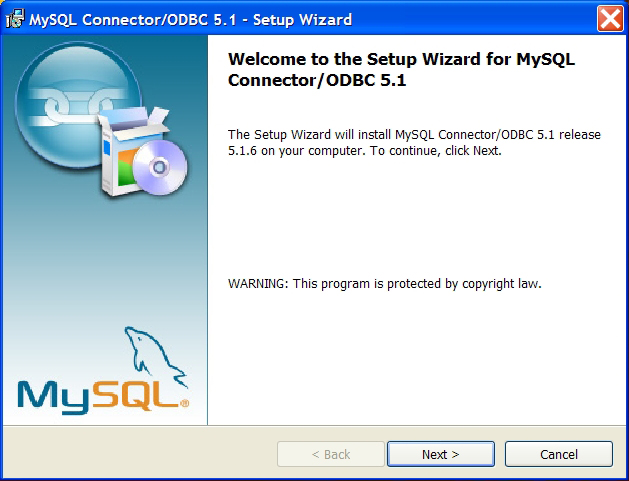
Шаг 1. Сразу после запуска инсталлятора запустится приветственное окно установщика MySQL Connector ODBC 5.1.6. Здесь ничего делать не нужно, нажимаем "Next" и переходим к следующему шагу.
Примечание: в других версиях вместо выбора типа установки может сначала следовать окно с лицензионным соглашением и только потом выбор типа установки.
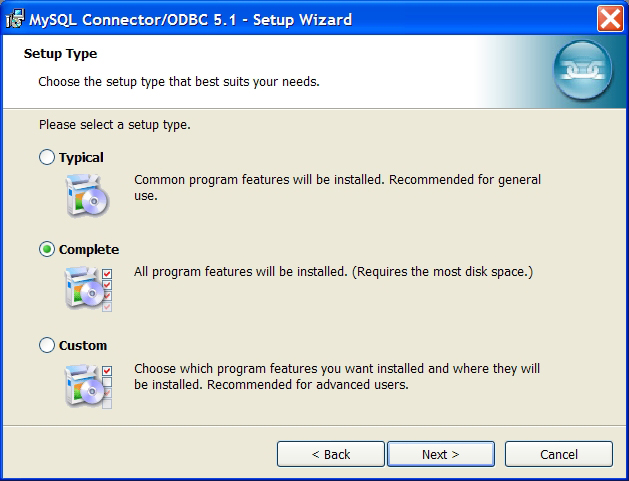
Шаг 2. На данном этапе установки необходимо выбрать тип установки. Typical - обычный вариант установки, в данном случае установится общие характеристики программы. Complete - комплексная установка, то есть будут установлены все компоненты. Выбираем вариант Complete, жмем "Next" и переходим к шагу 3.
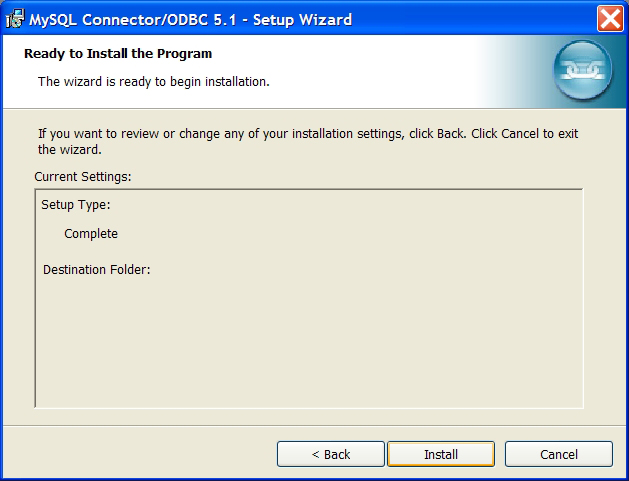
Шаг 3. На данном этапе ничего делать не нужно, так как здесь показывается сводная информация по выбранному типу, так что жмем "Install" и на этом процесс установки завершен. В следующем окне остается нажать только "Finish".
На этом статья об установке закончена. В следующей статье будет рассматриваться как настроить данный драйвер для использования.
Программирование. Продвижение SEO. Работа с CMS. 1С Предприятие.
Запустить ODBC 32 bit на Windows 7 64 bit
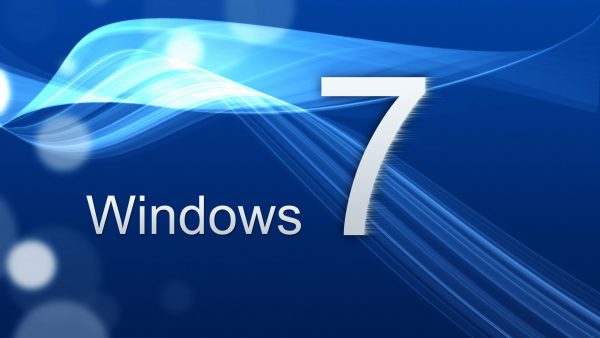
Добрый день. На днях делал программу для автоматического парсинга картинок блогеров-косплееров, заказчик видимо готовил программу пиара под названием ирина сабецкая слив. Для работы с сайтом девушки косплеера устанавливал библиотеку PostgreSQL ODBC (psqlodbc_09_05_0400-x64) в операционную систему Windows 7 64 bit. Все установилось в порядке, настроил подключение к базе.
Однако оказалось, что в 1С используется 32 битный драйвер и нужно устанавливать пакет psqlodbc_09_05_0400 версии x86.
После установки пакета psqlodbc_09_05_0400-x86 в ODBC, которое мы запускаем обычным образом, ничего не появилось. Так как система Windows 64bit, то ODBC по умолчанию тоже 64 bit.
Для того, чтобы запустить ODBC 32 bit в Windows 7 64 bit, нужно выполнить команду (например, Пуск — Выполнить)
Первое изображение — это стандартно запущенный ODBC Пуск — Панель управления — Система и безопасность — Администрирование — Источники данных (ODBC)

Запускаем ODBC 32 bit


Разницу видно, в количестве установленных драйверов.
Таким образом, в ODBC 32 bit настраиваем подключение к базе используя драйвера x86. Бинго! Все получилось, 1С соединился с базой PostgreSQL и начался обмен данными.
Читайте также:

